Укажите необходимую область
Point объект является видимой областью (ROI) точки.
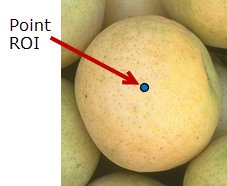
Чтобы чертить ROI, расположите указатель на изображение и затем кликните и выпустите. Для получения дополнительной информации об использовании ROI, включая горячие клавиши, смотрите Советы.
Создать Point объект, используйте images.roi.Point функция создания. После создания объекта вызовите draw возразите функции, чтобы начать чертить. Как удобство, можно также использовать drawpoint функция, чтобы создать Point ROI. drawpoint функция создает объект ROI и автоматически вызывает draw объектная функция.
roi = images.roi.PointPoint Объект ROI со свойствами по умолчанию.
roi = images.roi.Point(ax)Point Объект ROI в осях задан ax.
roi = images.roi.Point(___,Name,Value)images.roi.Point('Color','y') выбирает цвет Point возразите против желтого. Можно задать несколько пар "имя-значение". Заключите каждое имя свойства в одинарные кавычки.
addlistener | Создайте прослушиватель события, связанный с источником события |
beginDrawingFromPoint | Начните чертить ROI от заданной точки |
bringToFront | Перенесите ROI на передний план порядка размещения Осей |
draw | Начните чертить ROI в интерактивном режиме |
wait | Блокируйте командную строку MATLAB, пока операция ROI не будет закончена |
ROI поддерживает следующую интерактивность, включая горячие клавиши.
| Поведение | Горячая клавиша |
|---|---|
| Отмените ROI рисунка. | Нажмите Esc. Функция возвращает допустимый объект ROI с пустым Position поле . |
| Переместите ROI. | Расположите указатель над ROI. Указатель превращается в круг. Перетащите, чтобы переместить ROI. |
| Удалите ROI. | Расположите указатель над точкой, щелкните правой кнопкой, и затем выберите Delete Point из контекстного меню. Можно также удалить ROI программно с помощью delete метод объекта. |
Для получения информации об использовании ROI в приложении, созданном с App Designer, смотрите Используя ROI в Приложениях, Созданных с App Designer.
AssistedFreehand | Circle | Crosshair | Cuboid | Ellipse | Freehand | Line | Polygon | Polyline | Rectangle | drawpoint